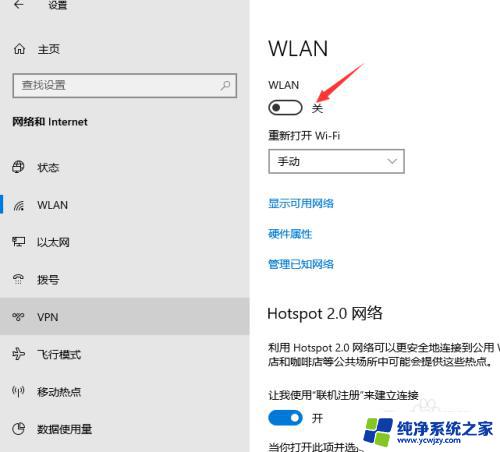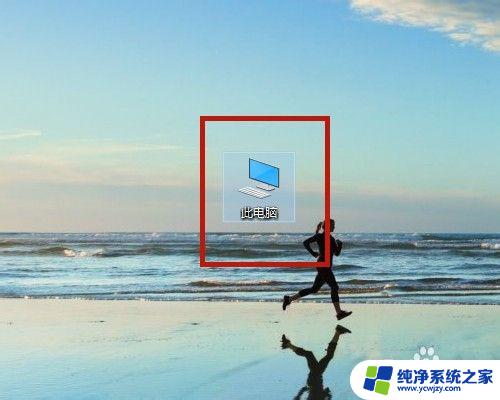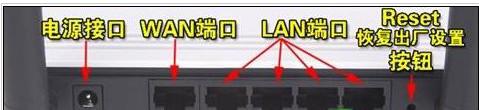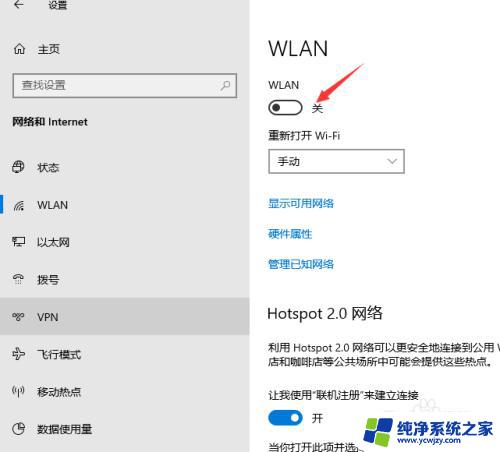无线网怎么关闭 电脑上关闭无线网络连接的步骤
更新时间:2023-12-03 16:44:57作者:jiang
随着科技的不断进步,无线网络已经成为我们生活中不可或缺的一部分,无论是在家中还是在办公室,我们都可以通过无线网络与世界保持联系。在某些情况下,关闭无线网络连接可能是必要的。无论是为了节省电池电量,还是为了避免安全隐患,关闭无线网络连接都是一个简单而有效的方法。下面让我们一起了解一下在电脑上关闭无线网络连接的步骤。
方法如下:
1.首先,点击电脑桌面左下角的“开始”。

2.在开始页面点击控制面板。
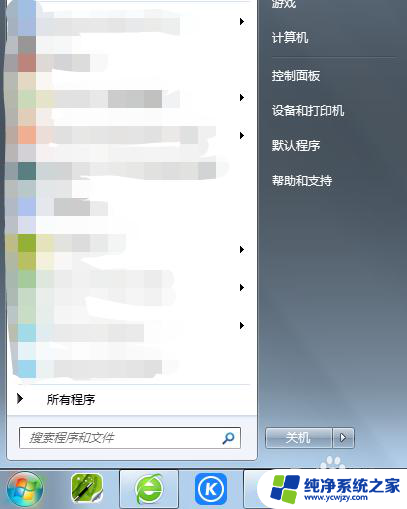
3.在控制面板点击网络和Internet。

4.点击网络和共享中心。
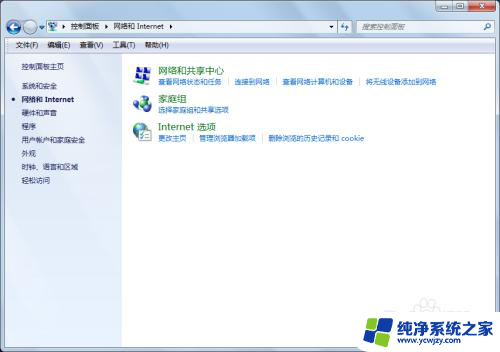
5.然后点击左侧的更改适配器设置。
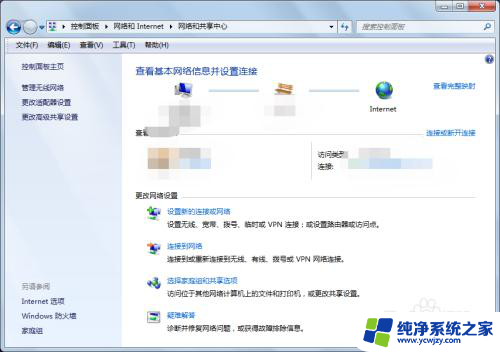
6.鼠标右键单击无线网络连接,点击禁用。即可完成设置。
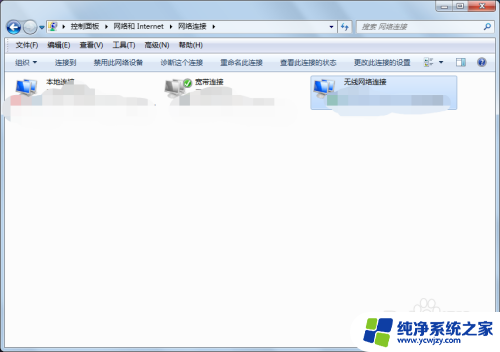

以上就是关闭无线网的全部内容,如果你遇到相同问题,可以按照本文中介绍的步骤进行修复,希望对大家有所帮助。